系统下载推荐
当前位置:主页 > 系统教程 > 主编教您win10系统桌面窗口并排快捷的教程

win10系统是很多电脑用户首选的装机系统,然而有不少用户在使用过程中可能会碰到win10系统桌面窗口并排快捷的情况。大部分用户电脑技术都是菜鸟水平,面对win10系统桌面窗口并排快捷的问题,无法自行解决。不少用户都来咨询小编win10系统桌面窗口并排快捷要怎么处理?其实可以根据以下步骤先将按住其中一个内容窗口,拖动到桌面的左(右)侧,这时就可以搞定了。下面就和小编一起看看解决其窗口展示为屏幕大小的一半;接着,再将另一个内容窗口拖动到桌面的右(左)侧,则可展示为屏幕大小的另一半,这样非常方便用户比对内容。这样的方式进行电脑操作,就可以搞定了。下面就和小编一起看看解决win10系统桌面窗口并排快捷问题详细的操作步骤:
一、桌面窗口并排技巧
在使用电脑工作、学习时,有时会碰到一些需要比对的文档或材料,窗口轮换查看,难免会不方便,甚至内容会有所遗漏。现在,win10系统提供了一个可以并排窗口的快捷技巧。

图1 两个窗口并排显示
操作方法:先将按住其中一个内容窗口,拖动到桌面的左(右)侧,这时就可以搞定了。下面就和小编一起看看解决其窗口展示为屏幕大小的一半;接着,再将另一个内容窗口拖动到桌面的右(左)侧,则可展示为屏幕大小的另一半,这样非常方便用户比对内容。
二、拖动窗口最大化
在win10中,应用程序窗口最大化,还有个更隐蔽的操作技巧,即用鼠标按住应用程序窗口上方,将其上边缘拖动到桌面的顶部,在桌面四周显示边框时,放开鼠标,即可让窗口快速最大化。
三、其他窗口快速最小化
在win10中,通过使用shake功能,可以将除桌面上正在使用窗口外其他所有窗口快速最小化。操作方法:只需按住正在使用的程序窗口的标题栏,然后晃动该窗口,其他所有打开的窗口就会快速最小化,非常有趣。
这样,可以非常方便的显示正在使用的程序窗口,而无需担心被其他窗口所干扰。若需恢复其他窗口的原来状态,只需再次对正在使用的程序窗口,进行晃动操作即可。
四、桌面壁纸自动换
win10操作系统桌面显示方面进行了改进,可以实现自动变换桌面风格、而且无需安装壁纸更换工具,即可轻松实现壁纸自动以幻灯片放映的形式轮换显示。
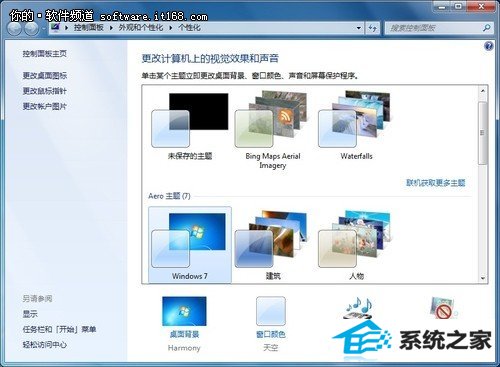
图2 个性化设置
操作方法:在桌面空白处,右键点选“个性化”,启动“个性化设置”界面,然后点击下方“桌面背景”。进入“桌面背景”设置界面,用户可以根据需要选择设置桌面主题和主题风格、声音设置、桌面背景幻灯片显示等。在设置桌面壁纸轮换时,可选择间隔时间和无序播放。
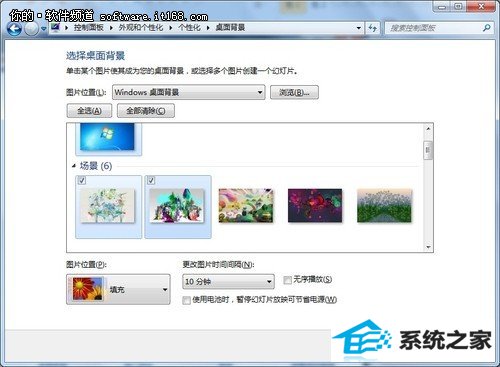
图3 设置桌面背景
系统下载推荐
系统教程推荐